Як видалити формат дати в Excel?
У деяких випадках, можливо, ви додали спеціальне форматування дати для комірок у Excel. Деякі користувачі намагаються очистити дати за допомогою спеціального форматування та повторного введення, але нові введені дати все ще зберігаються у форматі. Тут ця стаття представить кілька простих способів видалення форматування дати в Excel.
- Видаліть формат дати з комірок за допомогою функції Очистити формати
- Видаліть формат дати з комірок за допомогою функції загального формату чисел
Видаліть формат дати з комірок за допомогою функції Очистити формати
Команда Очистити формати Ця функція є найпоширенішим способом видалення формату з комірок у Excel. Звичайно, він підтримує видалення всіх видів форматів дат.
Виберіть комірки дати, з яких ви видалите формати дат, і натисніть Головна > Очистити > Очистити формати. Дивіться знімок екрана: 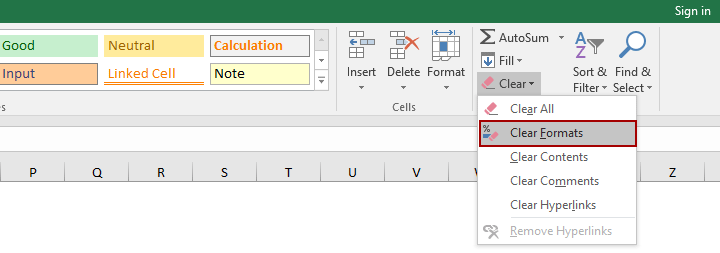
Тепер ви побачите, що всі види форматів дат видаляються, а дати перетворюються на 5-значні числа. Дивіться знімок екрана:
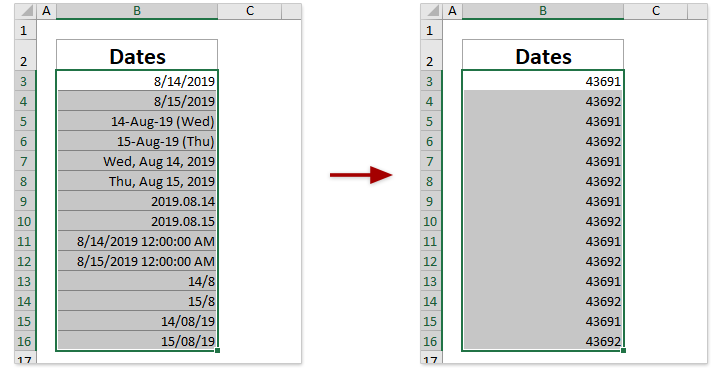
примітки: Очистити формати функція видалить усі формати комірок, включаючи формати чисел (відсоток, валюта, час тощо), формати вирівнювання (відступ, обтікання тексту, об’єднання комірки тощо), формати шрифтів (жирний шрифт, колір шрифту, розмір шрифту тощо) , межі, колір заливки тощо.
Видаліть формат дати з комірок за допомогою функції загального формату чисел
Якщо вам потрібно видалити формат дати лише з комірок, але залишити інші формати комірок, такі як розмір шрифту, колір заливки, межі тощо, ви можете спробувати цей метод.
Виділіть клітинки, з яких ви видалите формати дат, і натисніть Головна > формат номера > Загальне. Дивіться знімок екрана:
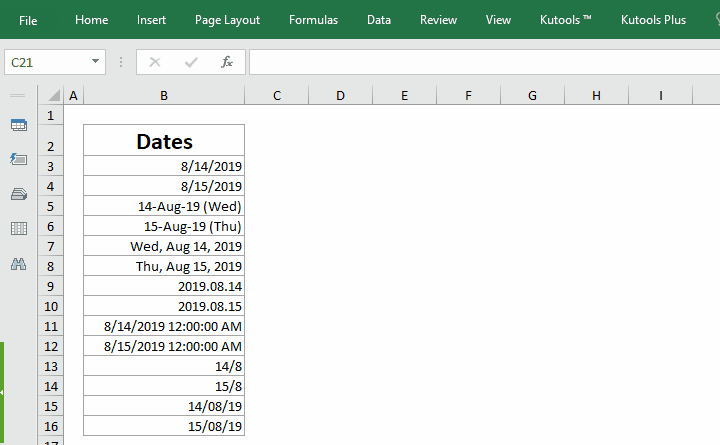
Тепер із виділення видаляються лише формати дат, а інші формати комірок залишаються.
Статті по темі:
Найкращі інструменти продуктивності офісу
Покращуйте свої навички Excel за допомогою Kutools для Excel і відчуйте ефективність, як ніколи раніше. Kutools для Excel пропонує понад 300 додаткових функцій для підвищення продуктивності та економії часу. Натисніть тут, щоб отримати функцію, яка вам найбільше потрібна...

Вкладка Office Передає інтерфейс із вкладками в Office і значно полегшує вашу роботу
- Увімкніть редагування та читання на вкладках у Word, Excel, PowerPoint, Publisher, Access, Visio та Project.
- Відкривайте та створюйте кілька документів на нових вкладках того самого вікна, а не в нових вікнах.
- Збільшує вашу продуктивність на 50% та зменшує сотні клацань миші для вас щодня!
